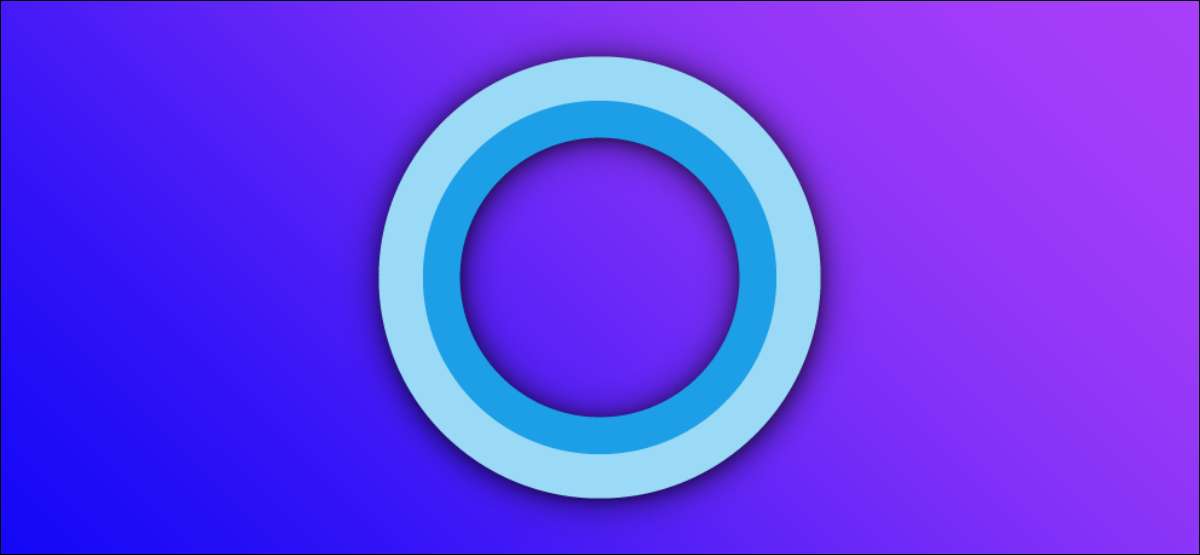
Microsofts Windows 10 virtuella assistent, Cortana , är inte för alla. Funktionen är lätt att inaktivera Men knepigt att ta bort. Så här tar du bort Cortana helt från din Windows 10-dator.
Krav
Att ta bort Cortana från din dator är inte lika enkelt som att använda inställningsappen. På tidigare versioner av Windows 10, om du raderade Cortana, slutar du också att ta bort Windows-sökning och bryta Windows Start-menyn.
Lyckligtvis gjorde Microsoft det möjligt att ordentligt radera Cortana från Windows med Windows 10 maj 2020 Uppdatering (version 2004) . Så innan du börjar, Se till att du kör Windows 10 version 2004 eller högre.
Du kan se din nuvarande Windows-version genom att öppna inställningar och navigera till System & GT; Om, och sedan rulla ner och läsa "versionen" av Windows som du kör. Om numret är "2004" eller högre, är du bra att gå. Annars, försök inte ta bort Cortana utan Uppdatering först .
RELATERAD: Hur man får reda på vilken byggnad och version av Windows 10 du har
Så här avinstallerar du Cortana i Windows 10
Eftersom du inte kan avinstallera Cortana som en annan app måste du Öppna Windows PowerShell och kör ett speciellt kommando för att göra det. Du kan ta bort Cortana bara för dig själv eller för varje konto på din dator.
För att starta PowerShell, öppna Start-menyn och skriv "PowerShell." När PowerShell-ikonen visas klickar du på "Kör som administratör" på höger panel för att köra den med administrativa behörigheter.
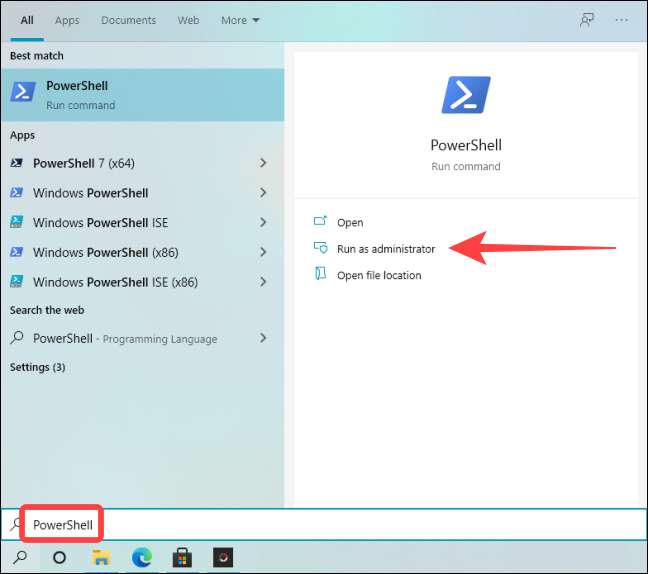
När fönstret PowerShell öppnas, skriv följande kommando i fönstret (eller kopiera och klistra in det) och tryck på Enter för att ta bort Cortana endast för den aktuella användaren:
Get-appxpackage * Microsoft.549981c3f5f10 * | Ta bort-appxpackage
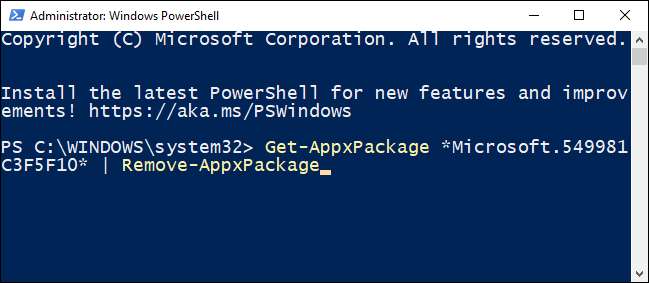
Efter att ha kört kommandot ser du en tom kommandotolk på nästa rad. Om du inte ser några felmeddelanden, har processen fungerat.
Om du vill ta bort Cortana för alla användare, skriv (eller klistra in det här kommandot och tryck på ENTER:
Get-appxpackage -Allusers -packageTypeFilter Bundle -Name "* Microsoft.549981C3F5F10 *" | Ta bort-appxpackage -Allusers
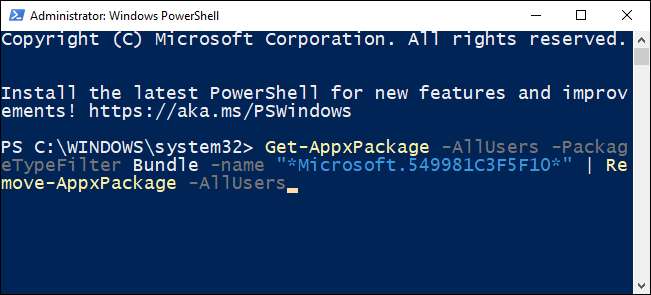
Därefter stänger du PowerShell. Om du öppnar Start-menyn och använd Windows-sökning för att leta efter Cortana, visas det inte som en systemapp i sökresultaten.
Så här installerar du om Cortana i Windows 10
Om du ändrar dig senare, kanske du vill installera om Cortana på din dator. Lyckligtvis är ominstallation av Cortana en mycket mer användarvänlig process som involverar Microsoft Store.
För att komma igång, klicka på Start, skriv "Microsoft Store," och tryck på Enter.

När Microsoft Store öppnas, klicka på "Sök" -knappen i det övre högra hörnet av fönstret och skriv "Cortana" och välj sedan "Cortana" från sökresultaten.
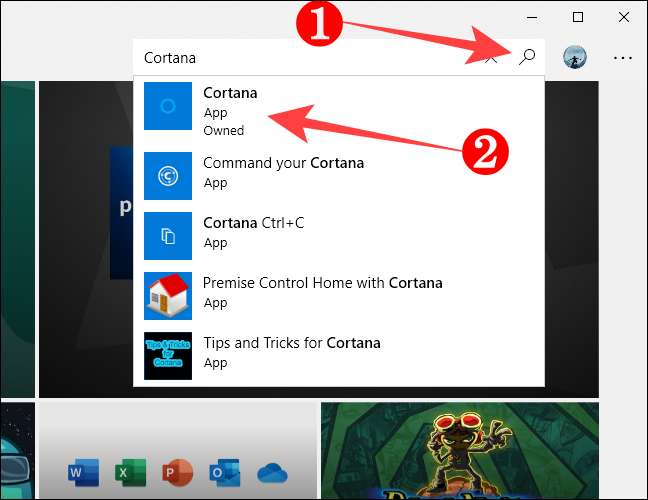
På Cortana App-sidan klickar du på knappen "Hämta".
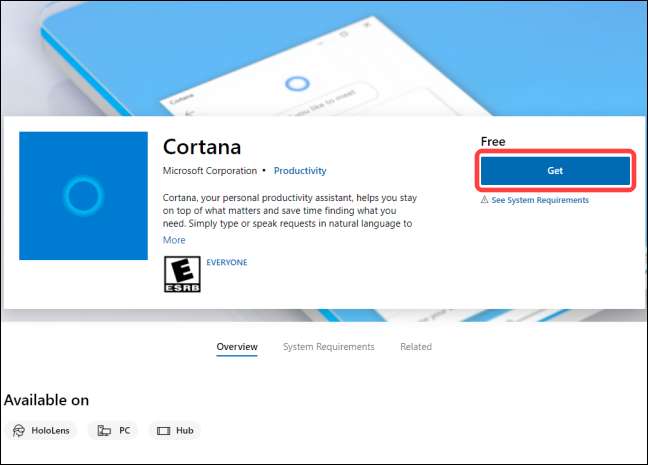
Därefter klickar du på "Install," och Microsoft Store installerar Cortana på din dator.

Efter ett ögonblick ändras knappen "Install" till en "lansering" -knapp när Cortana har installerats helt. När du ser det är du fri att stänga Microsoft Store.
För att starta Cortana, klicka på Start, skriv "Cortana" i Windows-sökningen och tryck på Enter.
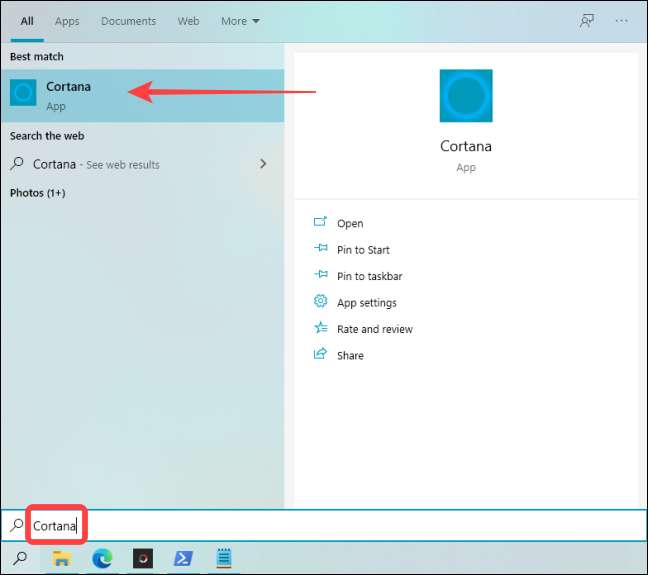
Vid behov, logga in på Cortana med ditt Microsoft-konto, och du är Klar att gå !
Dricks: Om du inte kan logga in, Byt till ett lokalt användarkonto och starta om datorn. När du har loggat in, växla tillbaka till ditt Microsoft-konto för att logga in på Windows. Det här tricket ska låta dig logga in på Cortana med ditt Microsoft-konto.
Det är allt. Med hjälp av de ovan beskrivna metoderna kan du bli av med Cortana och ta tillbaka den när du vill.
RELATERAD: 15 saker du kan göra med Cortana på Windows 10







